配置 Tor VPN 以使用网桥
有时可能会阻止直接访问 Tor 网络。 当这种情况发生时,Tor VPN 可以与称为网桥的审查规避工具一起使用。
在完成常见的故障排除步骤后,如果 Tor VPN 无法启动与 Tor 网络的连接,则可能是您的 Tor 连接受到了审查。 在这种情况下,连接其中一种内置的审查规避方法可能会有所帮助。
使用网桥:
- 点击“连接”。 或者启动 Tor VPN 时,点击“配置”,然后点击“网桥”。
- 切换到“使用网桥”。
Tor VPN 附带两种类型的内置网桥:
- obfs4:obfs4 使 Tor 流量看起来像随机数据,同时也阻止审查者通过互联网扫描找到网桥。
- Snowflake:Snowflake 通过志愿者运营的代理路由您的连接,使其看起来像是在进行视频通话,而不是使用 Tor。
根据您所在的位置,某些类型的网桥可能效果更好。
如果使用内置的审查规避方法不起作用,您将必须请求其他网桥。 由于网桥地址不公开,您需要直接从应用中自行请求:
通过 Telegram 机器人获取网桥
- 点击“请求网桥”。
- 点击“给我新网桥”。
- 网桥机器人获取网桥地址后,点击“保存网桥”。
通过电子邮件获取网桥
- 使用 Gmail 或 Riseup 邮件地址向 bridges@torproject.org 发送邮件,并复制邮件中收到的网桥地址。
从网桥站点获取网桥
- 访问网桥网站。
- 点击“获取网桥”。
- 然后点击“请直接给我网桥!”并复制网桥。
输入网桥地址
如果您通过电子邮件或网桥网站获得了网桥,则必须手动添加网桥。
- 要使用网桥,请点击“连接”。 或者启动 Tor VPN 时,点击“配置”,然后点击“网桥”。
- 切换到“使用网桥”。
- 点击“添加新网桥”。
- 粘贴复制的网桥地址。
- 点击“保存”。
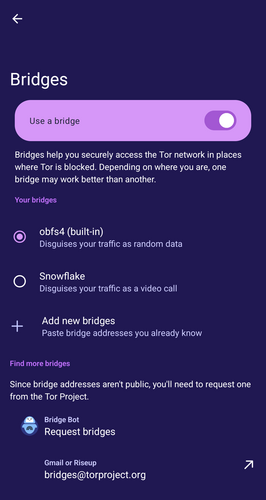
配置 Tor VPN 以使用网桥

